
Platforma e-commerce

- Lekcje
- Towary
- Zamówienia
- Powiadomienia
- Projekt
- Dostawa i płatność
- Wymiana danych
- Sprzedaż i konwersja
- Rozszerzone możliwości
- Rozwiązywanie problemów
- Przechodzenie na Web-systems.pro
- CRM
- Witryna
- Blog
- Zdjęcia
- My Lang
- Mailer
- Wsparcie
- Forum
- Pieniądze
- Pliki
- Chmura
- Ustawienia
- Tworzenie strony internetowej
- Praca z pocztą
- Sklep web-systems.pro
- Rozwiązywanie problemów
Do konfigurowania przesyłek kurierskich wykorzystywana jest wtyczka "Kurier", którą należy zainstalować za pomocą aplikacji "Instalator".

1. Zainstaluj wtyczkę
W panelu sterowania przejdź do aplikacji "Instalator". Za pomocą funkcji wyszukiwania wyszukaj wtyczkę "Kurier".
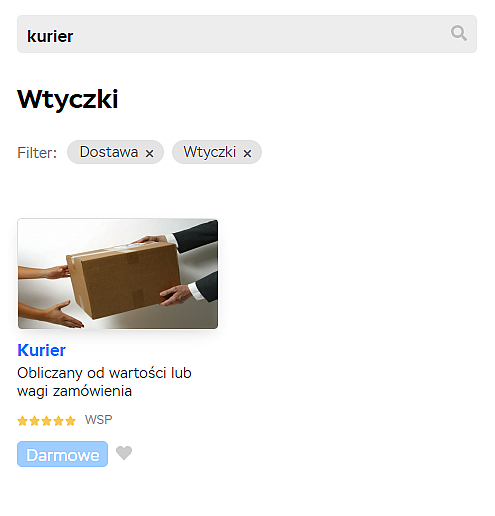
Otwórz stronę z informacjami o wtyczce i kliknij przycisk "Zainstaluj".
2. Dodaj metodę wysyłki do Sklepu
Przejdź do panelu sterowania i otwórz sekcję "Sklep → Ustawienia → Dostawa". W menu "Dodaj metodę dostawy" wybierz zainstalowaną wtyczkę "Kurier".
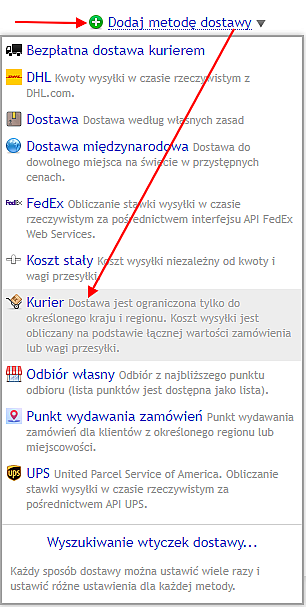
Wypełnij i edytuj wartości ustawień:
- Włączone. Włącz to pole wyboru, aby skonfigurowana metoda dostawy była dostępna dla klientów w sklepie internetowym.
- Nazwa metody dostawy. Jest ona widoczna dla klientów podczas dokonywania płatności.
- URL logo. Jest to widoczne dla klientów podczas realizacji zamówienia.
- Podlega opodatkowaniu. W razie potrzeby wybierz regułę obliczania podatku, którą ustawiono w sekcji "Sklep → Ustawienia → Podatki". Reguła podatkowa będzie obowiązywać tylko klientów z regionów, dla których została ona skonfigurowana w tym miejscu.
- Dodatkowy czas na ukończenie. Podaj ilość czasu w godzinach potrzebnych pracownikom punktu wydawania zamówień, aby przygotować zamówienie do wydania kurierowi. Czas ten będzie brany pod uwagę przy wyświetlaniu informacji o czasie gotowości do złożenia zamówienia podczas wprowadzania zamówienia do koszyka. Jeśli chcesz, aby zamówienie zostało odebrane przez kuriera następnego dnia, ustaw w tym polu wartość 24 (godziny).
- Opis. Jest on widoczny dla klientów podczas realizacji zamówienia.
- Oferowanie dostawy typom klientów. Wybierz typ klientów, dla których ten sposób wysyłki ma być dostępny: tylko osoby (osoby fizyczne), tylko firmy (osoby prawne) lub wszyscy klienci.
- Region dostawy. Wybierz kraj i region, dla którego chcesz oferować dostawy kurierskie. Jeśli chcesz, aby przesyłka kurierska była dostarczana tylko do określonych miejscowości, wpisz ich nazwy w polu tekstowym.
- Zarządzanie polami adresowymi. Wybierz żądaną opcję, aby zażądać od klientów pól adresowych, w zależności od wartości ustawienia "Standardowe pola adresu".
- Standardowe pola adresu. Sprawdź pola adresu dostawy, które muszą zostać wypełnione po wybraniu dostawy kurierskiej w trakcie realizacji zamówienia.
- Dodatkowe pola adresu. Zaznacz dodatkowe pola adresowe, które mają być wymagane przez klienta: dojazd, numer domofonu i piętro. Dla każdego z tych pól należy wybrać odpowiednie pole adresowe skonfigurowane w sekcji "Pola kontaktu" w aplikacji "Ustawienia".
- Mapy. Wybierz usługę, w ramach której mapa z adresem klienta ma być wyświetlana na arkuszu wysyłkowym na stronie zamówienia. Aby skonfigurować połączenie z usługami map, użyj sekcji "Mapy" w aplikacji "Ustawienia".
- Obliczanie kosztów wysyłki. Wybierz, czy stawki za wysyłkę mają być obliczane na podstawie wartości zamówienia, czy na podstawie wagi zamówionych produktów.
- Waluta. Wybierz walutę, w której mają być obliczane ceny przesyłek kurierskich.
- Stawki. Dodaj żądaną liczbę stawek dla wartości progowych kosztu lub wagi zamówienia. Dla każdej wartości progowej należy określić opłatę za dostawę, która będzie stosowana do momentu osiągnięcia kolejnej wartości progowej.
- Jednostka miary masy. Wybierz jednostkę, w której ma być mierzona masa elementów.
- Czas dostawy. Wybierz okres, w którym gwarantujesz dostarczenie zamówienia przez kuriera. Należy pamiętać, że niektóre opcje są wygodniejsze dla kasy krok po kroku, a inne dla kasy w koszyku.
- Średnia liczba godzin dostawy. Określ liczbę godzin potrzebnych do przygotowania zamówienia do dostawy kurierskiej, jeśli w ustawieniu "Czas dostawy" wybrano opcję "Dodaj określoną liczbę godzin do czasu gotowości zamówienia".
- Pożądany czas dostawy i harmonogram pracy.
- Żądaj żądanego interwału dostawy. Włącz, jeśli chcesz zaoferować klientom możliwość wyboru przedziału czasowego, w którym są gotowi przyjąć przesyłkę kurierską. Na przykład od 10:00 do 12:00 lub od 16:00 do 18:00. Ustaw żądane przedziały czasowe, które mają być dostępne do wyboru dla kupujących.
- Żądaj żądanej daty dostawy. Włącz, jeśli chcesz zaoferować kupującym możliwość wyboru preferowanej daty dostawy. Wybrana data będzie dostępna dla kupujących podczas realizacji zamówienia w formie kalendarza.
- Dni dostawy. Po ustawieniu żądanych przedziałów czasowych dostawy zaznacz, w które dni tygodnia, weekendy i dni robocze będzie dostępna opcja dostawy kurierskiej. Poniżej skonfiguruj dodatkowe dni tygodnia i weekendy.
- Dodatkowy weekend i Dodatkowe dni robocze. Wybierz dodatkowe weekendy i dni robocze, aby określić czasy dostawy kurierów, które mają być stosowane dodatkowo do głównego harmonogramu sklepu.
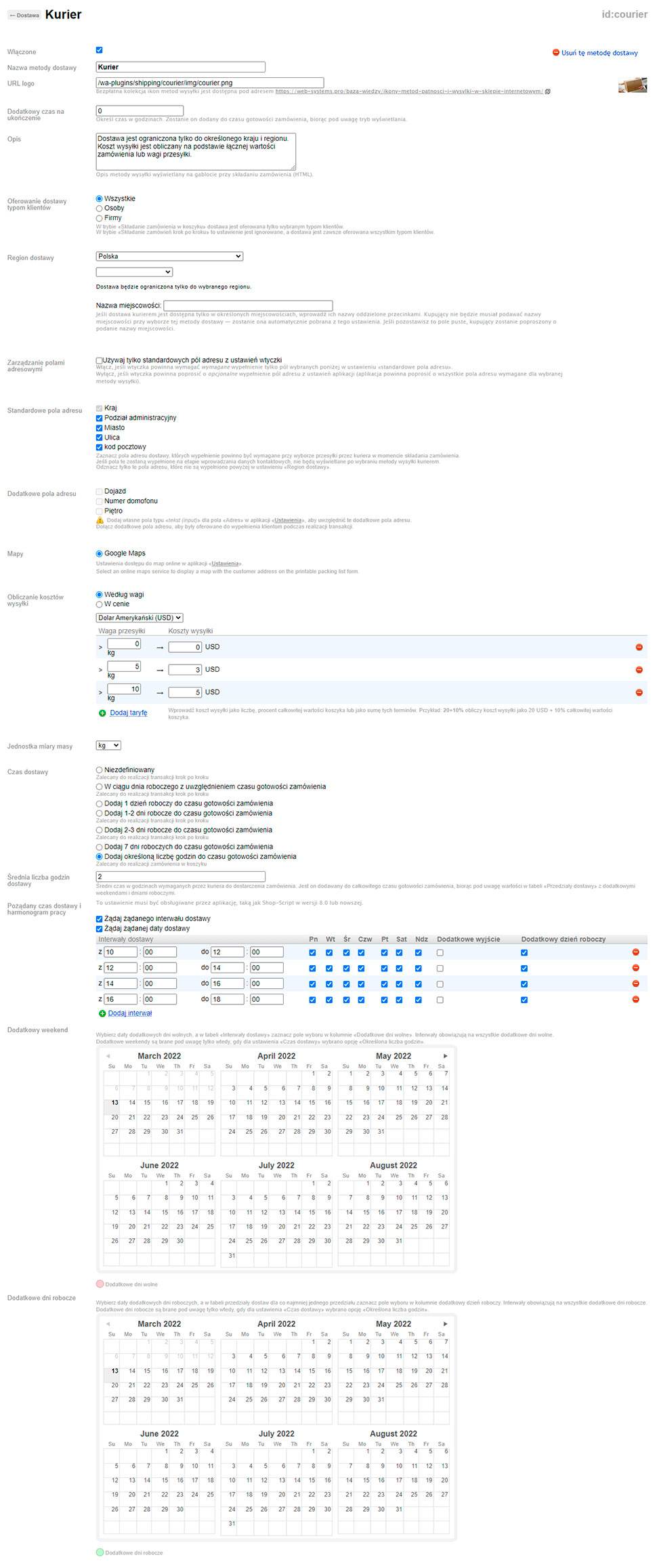
Zapisz ustawienia metody dostawy.
Gotowe! Sklep ma skonfigurowaną kalkulację kosztów dostawy kurierem, a klienci mogą wybrać dostawę kurierem podczas składania zamówienia.
Arkusz wysyłkowy
Wtyczka "Kurier" generuje specjalny formularz do wydrukowania - "Arkusz wysyłkowy". Można je zobaczyć na stronie zamówienia i wydrukować na drukarce.
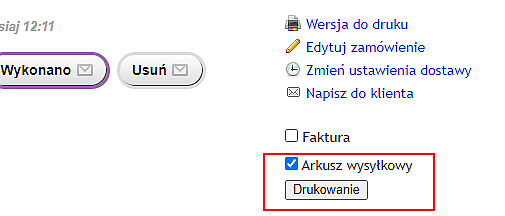
Na arkusze wysyłkowym w skrócie przedstawiono informacje przydatne kurierowi doręczającemu zamówienia: numer i treść zamówienia, kwotę do zapłaty, nazwę i adres kupującego, komentarz do zamówienia oraz mapkę z adresem kupującego - dzięki temu kurierowi łatwiej było go znaleźć.
Wskazówki dotyczące korzystania z wtyczki
Jak dodać żądaną godzinę i datę dostawy do powiadomień o zamówieniu?
Jeśli klient wybrał żądany czas i datę dostawy, można dodać te informacje do powiadomień o wysyłce zamówienia. W tym celu do szablonu powiadomienia należy dodać następujące wiersze:
Żądana data dostawy
Na przykład w formacie rrrr-mm-dd: 2001-12-31.
{$order['params']['shipping_params_desired_delivery.date']}
Na przykład w formacie dd.mm.rrrr: 31.12.2001.
{$order['params']['shipping_params_desired_delivery.date_str']}
Żądany interwał czasowy dostawy
W formacie xx:xx-xx:xx, na przykład: 10:00-12:00.
{$order['params']['shipping_params_desired_delivery.interval']}


Pomóż innym użytkownikom w wyborze — bądź pierwszy, który podzieli się swoją opinią o tym poście.